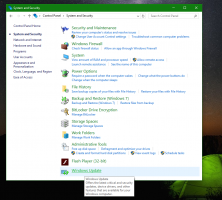Jak nakonfigurovat nebo zakázat ochranu systému (Obnovení systému) v systému Windows 8.1
Ochrana systému, která byla představena jako Obnovení systému ve Windows Me, je velmi užitečná funkce, která existuje ve všech moderní verze Windows a umožňuje vám mít snímek důležitých systémových souborů, nainstalovaných aplikací a registru nastavení. Pokud se něco pokazí, můžete tuto funkci použít k obnovení počítače do funkčního stavu. V systému Windows 8.1 je ochrana systému ve výchozím nastavení zapnuta pro jednotku, na které je nainstalován systém Windows. Pokud jej nepoužíváte, můžete jej vypnout. Případně můžete upravit množství místa na disku, které využívá Ochrana systému.
- Otevřete Vlastnosti systému. Nejlepší způsob, jak jej otevřít, je přes Nabídka Power User. Stačí stisknout společně klávesové zkratky Win + X na klávesnici a vybrat položku „Systém“:
- Na obrazovce se objeví okno System. Klikněte na odkaz Ochrana systému vlevo.
- V dialogovém okně, které se zobrazí dále, uvidíte seznam jednotek na vašem PC a stav funkce Ochrana systému pro každý disk. Ve výchozím nastavení je povoleno pro systémový disk a zakázáno pro všechny ostatní disky. Vyberte požadovaný disk a klikněte na tlačítko "Konfigurovat".
- Otevře se nastavení ochrany systému pro vybraný disk. Zde můžete povolit nebo zakázat funkci Ochrana systému:
Vybrat Zapněte ochranu systému možnost aktivovat ochranu systému. Chcete-li jej zcela zakázat pro vybraný disk, vyberte možnost Zakázat ochranu systému volba. - Chcete-li upravit využití místa na disku, změňte polohu jezdce Maximální využití na množství místa, které chcete přidělit pro ochranu systému na vybrané jednotce:
A je to. Nyní víte, jak nakonfigurovat místo na disku, které používá Ochrana systému, nebo úplně vypnout funkci Ochrana systému. Pokud Ochrana systému po konfiguraci zabírá na vašich discích hodně místa, můžete spusťte Vyčištění disku v režimu systémových souborů přímo k pravidelnému úklidu místa využívaného body obnovy.